





Jak na Garminy VII. - plná podpora rastrových map (BirdsEye)
Příspěvek od
skurakai
,
v
Garmin
08 January 2014
·
3355 Zobrazení
garmin firmware mapa
Upozornění pro čtenáře: pochopení a vlastní produkce dle návodu vyžaduje alespoň mírně pokročilou znalost práce s počítačem.
Návod v následujících řádcích popisuje, jakým způsobem zprovoznit plnou podporu rastrových map formátu BirdsEye (JNX) v mapových zařízeních společnosti Garmin.(*)
*(Alpha 100, Astro 320, Colorado 300/400, Dakota 10/20, Edge 800, Etrex 20/30, GPSMAP 62/78, Montana 600/650, Oregon 200/300/400/450/550, Rino 610/650/655)
Podpora obrázků v zařízení je možná dvojí. V první řadě podpora formátu KMZ jako jednoduchého překryvného georeferencovaného obrázku nebo jako formátu JNX tj. systému dlaždic s možností více vrstev pro různou úroveň přiblížení.
KMZ
První způsob je jednoduchý, plně podporovaný zařízeními avšak s důležitými limity. V první řadě se bude jednat pouze o jediný jednovrstevný překryvný obrázek bez možností vytvoření dalších vrstev pro přiblížení či oddálení. Co z toho vyplývá? V praxi vytvoříte pouze malý překryvný obrázek, při velkém oddálení nedojde k jeho zjednodušení (generalizaci) obrázku a ten může být špatně čitelný. Dalšími limity je počet takovýchto "obrázků" v zařízení, který činí maximálně 100 (Garmin Montana a Garmin Oregon 6xx až 500). O dalších limitech se můžete dočíst např. zde.
Příklad takového využití může být např. mapa Zoo Olomouc. Postačí nám k tomu pouze obrázek plánku Zoo a program Google Earth, ve kterém obrázek georeferencujeme (tedy umístíme na správnou geografickou pozici) a následně vytvoříme soubor KMZ. Jak na to viz např. http://mojemapy.garmin.cz/

JNX
Tento formát je bohužel primárně uzavřený a funkční pouze pro zakoupené BirdsEye "mapy". Co oproti předešlému formátu umí? Především tvorbu map za pomocí sítě obrázkových dlaždic a podporu více vrstev. Pro lepší představu si zkusíme přirovnání k práci s internetovými mapami od seznamu. Každé přiblížení či oddálení nám vlastně poskytuje samostatnou mapu. Je to jako bychom při každém oddálení vytáhli z batohu jinou papírovou mapu a kupř.turistickou 1 : 10 000 zaměnili za mapu 1 : 50 000. Toto jsou u formátu JNX vrstvy (formát JNX podporuje až 5 vrstev). Veškeré tyto mapy si představte jako systém dlaždic (obrázků) které společně vytvářejí mapovou síť (podobně jako je třeba kilometrová síť). Jeden vedle druhého, nad sebou či pod sebou.
Příklad letecké mapy na podkladu klasické vektorové OSM mapy.

+ Výhody: Tímto systémem můžeme vytvořit mapu značné rozlohy a o různých detailech. Další výhodou je možnost nechat mapy zobrazovat až při určitém přiblížení. Při větším oddálení budeme moci používat i nadále klasický mapový podklad.
- Nevýhody: Tvorba vlastních map je uživatelsky náročná a vyžaduje několik různých kroků provedených různými programy. Zdroje map jsou omezené. Výstupy jsou datově velké a vyžadují dostatek místa na paměťové kartě.
Aktivace JNX
Jak bylo již uvedeno výše, výrobce tuto podporu zprovoznil pouze pro zakoupené BirdsEye mapy. Pokud budeme chtít používat i jiné zdroje (např. vlastnoručně vytvořené mapy), bude zapotřebí tuto podporu v zařízení odemknout. Odemčení je možné nahráním upraveného firmware, který již omezení od výrobce neobsahuje.
Varování: prováděné úpravy dělá uživatel výhradně na vlastní zodpovědnost. Autor tohoto článku neručí za možné potíže s funkčností přístroje ani s možností ztráty záruky.
Ukažme si postup na příkladě zařízení Garmin Oregon 550
1) stažení oficiálního firmware pro vaše zařízení
(Oregonx50_WebUpdater__640.gcd)
zdroj firmware např. Dakota, Colorado , Oregon 200 - 400 , Oregon 450 - 550 , Montana
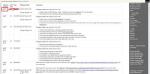
2) stažení patcheru
(patcher)
Některé prohlížeče vás budou varovat před hrozbou Malware. Ignorujte je. Po stažení souboru soubor ZIP rozbalte.
3) patchnutí firmware
Spusťte soubor FirmwarePatcher.exe s administrátorskými právy.
Ignorujte hlášku o tom, že se autor zříká zodpovědnosti - Klikněte na ANO.
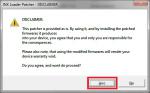
Po kliknutí na tlačítko Browse nalezněte stažený soubor firmware
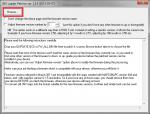
Zvolte možnost Otevřít

Ve stejném umístění jako stažený firmware vznikne jeho patchnutá verze
(Oregonx50_WebUpdater__640_Patched.gcd)
Poznámka: firmware jde pouze upgradovat nebo downgradovat. Pokud se v zařízení již nachází stejná verze firmware (většinou tedy ta nejnovější), musíme fiktivně změnit číslování (verzi) patchovaného firmware. Toto provedeme v patcheru zaškrtnutím tlačítka "Adjust firmware version ..." a zvolíme o kolik verzi firmware zvýšíme či snížíme.
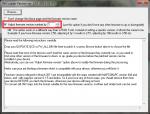
4) přejmenování patchnutého souboru
Přejmenujte soubor Oregonx50_WebUpdater__640_Patched.gcd na gupdate.gcd
5) nahrání souboru do zařízení
Po připojení zařízení k PC překopírujte soubor gupdate.gcd do složky Garmin (tj. :/Garmin/gupdate.gcd) v zařízení
6) spuštění zařízení
Odpojte kabel od zařízení.
Buďte si jisti, že máte v zařízení nabité baterie! Proces aktualizace nesmí být přerušen.
Zařízení zapněte a počkejte na proběhnutí aktualizace firmware.
Hotovo. Vaše zařízení nyní plně podporuje soubory JNX
A někdy příště možná naviděnou u článku "jak vytvořit vlastní JNX mapu"
Návod v následujících řádcích popisuje, jakým způsobem zprovoznit plnou podporu rastrových map formátu BirdsEye (JNX) v mapových zařízeních společnosti Garmin.(*)
*(Alpha 100, Astro 320, Colorado 300/400, Dakota 10/20, Edge 800, Etrex 20/30, GPSMAP 62/78, Montana 600/650, Oregon 200/300/400/450/550, Rino 610/650/655)
Podpora obrázků v zařízení je možná dvojí. V první řadě podpora formátu KMZ jako jednoduchého překryvného georeferencovaného obrázku nebo jako formátu JNX tj. systému dlaždic s možností více vrstev pro různou úroveň přiblížení.
KMZ
První způsob je jednoduchý, plně podporovaný zařízeními avšak s důležitými limity. V první řadě se bude jednat pouze o jediný jednovrstevný překryvný obrázek bez možností vytvoření dalších vrstev pro přiblížení či oddálení. Co z toho vyplývá? V praxi vytvoříte pouze malý překryvný obrázek, při velkém oddálení nedojde k jeho zjednodušení (generalizaci) obrázku a ten může být špatně čitelný. Dalšími limity je počet takovýchto "obrázků" v zařízení, který činí maximálně 100 (Garmin Montana a Garmin Oregon 6xx až 500). O dalších limitech se můžete dočíst např. zde.
Příklad takového využití může být např. mapa Zoo Olomouc. Postačí nám k tomu pouze obrázek plánku Zoo a program Google Earth, ve kterém obrázek georeferencujeme (tedy umístíme na správnou geografickou pozici) a následně vytvoříme soubor KMZ. Jak na to viz např. http://mojemapy.garmin.cz/

JNX
Tento formát je bohužel primárně uzavřený a funkční pouze pro zakoupené BirdsEye "mapy". Co oproti předešlému formátu umí? Především tvorbu map za pomocí sítě obrázkových dlaždic a podporu více vrstev. Pro lepší představu si zkusíme přirovnání k práci s internetovými mapami od seznamu. Každé přiblížení či oddálení nám vlastně poskytuje samostatnou mapu. Je to jako bychom při každém oddálení vytáhli z batohu jinou papírovou mapu a kupř.turistickou 1 : 10 000 zaměnili za mapu 1 : 50 000. Toto jsou u formátu JNX vrstvy (formát JNX podporuje až 5 vrstev). Veškeré tyto mapy si představte jako systém dlaždic (obrázků) které společně vytvářejí mapovou síť (podobně jako je třeba kilometrová síť). Jeden vedle druhého, nad sebou či pod sebou.
Příklad letecké mapy na podkladu klasické vektorové OSM mapy.

+ Výhody: Tímto systémem můžeme vytvořit mapu značné rozlohy a o různých detailech. Další výhodou je možnost nechat mapy zobrazovat až při určitém přiblížení. Při větším oddálení budeme moci používat i nadále klasický mapový podklad.
- Nevýhody: Tvorba vlastních map je uživatelsky náročná a vyžaduje několik různých kroků provedených různými programy. Zdroje map jsou omezené. Výstupy jsou datově velké a vyžadují dostatek místa na paměťové kartě.
Aktivace JNX
Jak bylo již uvedeno výše, výrobce tuto podporu zprovoznil pouze pro zakoupené BirdsEye mapy. Pokud budeme chtít používat i jiné zdroje (např. vlastnoručně vytvořené mapy), bude zapotřebí tuto podporu v zařízení odemknout. Odemčení je možné nahráním upraveného firmware, který již omezení od výrobce neobsahuje.
Varování: prováděné úpravy dělá uživatel výhradně na vlastní zodpovědnost. Autor tohoto článku neručí za možné potíže s funkčností přístroje ani s možností ztráty záruky.
Ukažme si postup na příkladě zařízení Garmin Oregon 550
1) stažení oficiálního firmware pro vaše zařízení
(Oregonx50_WebUpdater__640.gcd)
zdroj firmware např. Dakota, Colorado , Oregon 200 - 400 , Oregon 450 - 550 , Montana
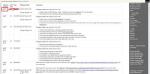
2) stažení patcheru
(patcher)
Některé prohlížeče vás budou varovat před hrozbou Malware. Ignorujte je. Po stažení souboru soubor ZIP rozbalte.
3) patchnutí firmware
Spusťte soubor FirmwarePatcher.exe s administrátorskými právy.
Ignorujte hlášku o tom, že se autor zříká zodpovědnosti - Klikněte na ANO.
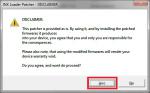
Po kliknutí na tlačítko Browse nalezněte stažený soubor firmware
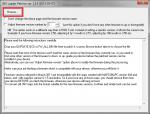
Zvolte možnost Otevřít

Ve stejném umístění jako stažený firmware vznikne jeho patchnutá verze
(Oregonx50_WebUpdater__640_Patched.gcd)
Poznámka: firmware jde pouze upgradovat nebo downgradovat. Pokud se v zařízení již nachází stejná verze firmware (většinou tedy ta nejnovější), musíme fiktivně změnit číslování (verzi) patchovaného firmware. Toto provedeme v patcheru zaškrtnutím tlačítka "Adjust firmware version ..." a zvolíme o kolik verzi firmware zvýšíme či snížíme.
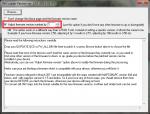
4) přejmenování patchnutého souboru
Přejmenujte soubor Oregonx50_WebUpdater__640_Patched.gcd na gupdate.gcd
5) nahrání souboru do zařízení
Po připojení zařízení k PC překopírujte soubor gupdate.gcd do složky Garmin (tj. :/Garmin/gupdate.gcd) v zařízení
6) spuštění zařízení
Odpojte kabel od zařízení.
Buďte si jisti, že máte v zařízení nabité baterie! Proces aktualizace nesmí být přerušen.
Zařízení zapněte a počkejte na proběhnutí aktualizace firmware.
Hotovo. Vaše zařízení nyní plně podporuje soubory JNX
A někdy příště možná naviděnou u článku "jak vytvořit vlastní JNX mapu"
















 GeoGet
GeoGet
 URWIGO
URWIGO
 CWG
CWG
 Ještěrka zdarma
Ještěrka zdarma
 Významné stromy
Významné stromy
 publish
publish



Super návod, jen ještě dodám, že to jde i bez úpravy firmwaru (akorát to zas není zadarmo :-)
Vytvořené mapy jdou podepsat v Basecampu s koupenou Birds Eye licencí. Dělal jsem to už před nějakou dobou, tak přesnější postup kdyžtak dopíšu, až si ho oživím.
A tady ještě pár starších vláken na stejné téma...
http://www.geocachin...-map-62/page-18
http://www.geocachin...všetko-v-jednom